有时,上位机的功能越多,一个主界面可能包容不下,这就需要将一些功能单独做一个窗口,这也是考虑到可移植性,比如,现在我的上位机需要一个设置CAN参数的界面,如下图
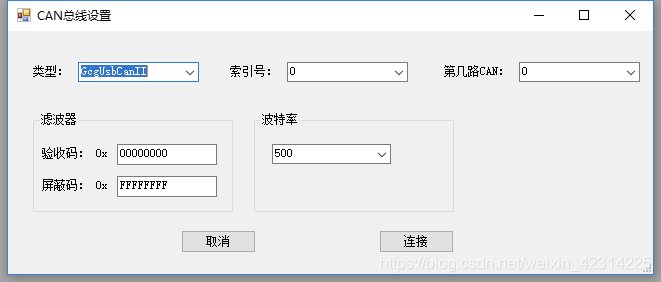 请注意,我一共使用了2个Button,点击”取消“按钮,将关闭该界面,点击”连接“按钮,该界面将数据保存并返回给主界面
请注意,我一共使用了2个Button,点击”取消“按钮,将关闭该界面,点击”连接“按钮,该界面将数据保存并返回给主界面
将”取消“按键的属性”DialogResult“值设为”Canael“,将”连接“对应的该属性值设置为”OK“

主程序里调用就可以了
if(ControllerHelper.IfCan.ShowDialog() == DialogResult.OK)
{
ControllerHelper.Connect();
}
else
{
ControllerHelper.IfCan.Hide();
}
 上位机CAN参数设置界面设计
上位机CAN参数设置界面设计





 本文介绍如何设计上位机中用于设置CAN参数的独立界面,通过使用两个按钮实现界面的关闭与数据保存返回功能,展示了如何通过设置按钮属性实现对话框结果的返回,以及主程序中如何调用这一界面。
本文介绍如何设计上位机中用于设置CAN参数的独立界面,通过使用两个按钮实现界面的关闭与数据保存返回功能,展示了如何通过设置按钮属性实现对话框结果的返回,以及主程序中如何调用这一界面。

















 1030
1030

 被折叠的 条评论
为什么被折叠?
被折叠的 条评论
为什么被折叠?










